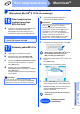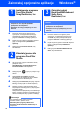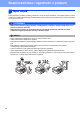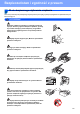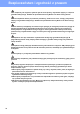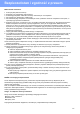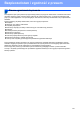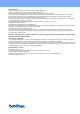Quick Setup Guide
Table Of Contents
- Podręcznik szybkiej obsługi MFC-490CW
- Zacznij tutaj
- 1 Rozpakuj urządzenie i sprawdź elementy
- 2 Załaduj zwykły papier o rozmiarze A4
- 3 Podłącz przewód zasilający i linię telefoniczną
- 4 Zainstaluj wkłady atramentowe
- 5 Sprawdź jakość druku
- 6 Wybierz język
- 7 Wybierz tryb odbioru
- 8 Ustaw datę i czas
- 9 Wprowadź informacje osobiste (identyfikator stacji)
- 10 Ustaw tryb wybierania tonowego lub impulsowego
- 11 Ustaw typ linii telefonicznej
- 12 Wybierz typ połączenia
- Użytkownicy interfejsu USB (Dla Windows® 2000 Professional/XP/XP Professional x64 Edition/Windows Vista®)
- Użytkownicy interfejsu USB (Dla Mac OS® X 10.2.4 lub wyższych)
- Użytkownicy sieci przewodowej (Dla Windows® 2000 Professional/XP/XP Professional x64 Edition/Windows Vista®)
- Użytkownicy sieci przewodowej (Mac OS® X 10.2.4 lub wyższych)
- Dla użytkowników sieci bezprzewodowej
- 13 Przed rozpoczęciem
- 14 Potwierdź środowisko sieciowe (tryb infrastruktury)
- Podłączanie urządzenia Brother do sieci bezprzewodowej
- Instalowanie sterowników i oprogramowania (Dla systemu Windows® 2000 Professional/XP/XP Professional x64 Edition/Windows Vista®)
- Instalowanie sterowników i oprogramowania (Dla systemu Mac OS® X 10.2.4 lub nowszego)
- Zainstaluj opcjonalne aplikacje Windows®
- Dla użytkowników bezprzewodowego interfejsu sieciowego
- Bezpieczeństwo i zgodność z prawem
- brother POL
- Zacznij tutaj
21
Macintosh
®
Sieć bezprzewodowa
Windows
®
Macintosh
®
Sieć bezprzewodowa
Instalowanie sterowników i oprogramowania
(Dla systemu Mac OS
®
X 10.2.4 lub nowszego)
16
Przed rozpoczęciem
instalacji programu
MFL-Pro Suite
a Upewnij się, że urządzenie jest podłączone do
zasilania i komputer Macintosh
®
jest
WŁĄCZONY. Musisz być zalogowany na
komputerze z uprawnieniami Administratora.
17
Zainstaluj pakiet MFL-Pro
a Włóż załączony CD-ROM do napędu.
b Kliknij dwukrotnie ikonę Start Here OSX
(Rozpocznij tutaj OSX), aby zainstalować.
c Wybierz opcję Wireless Network Connection
(Połączenie bezprzewodowe), a następnie
kliknij Next (Dalej).
d Zaznacz pole wyboru Checked and
confirmed (Sprawdź i potwierdź), a następnie
kliknij Next (Dalej).
Postępuj zgodnie z instrukcjami pojawiającymi
się na ekranie.
e Oprogramowanie Brother rozpocznie
wyszukiwanie urządzenia Brother.
f Jeśli pojawi się następujący ekran, kliknij OK.
W przypadku systemu Mac OS
®
X 10.3.x
lub nowszego instalacja programu
MFL-Pro Suite jest zakończona.
g W przypadku systemu Mac OS
®
X od 10.2.4 do
10.2.8
kliknij Add (Dodaj).
h Dokonaj wyboru pokazanego poniżej.
i Wybierz XXX-XXXX (gdzie XXX-XXXX jest
nazwą Twojego modelu) i kliknij Add (Dodaj).
j Kliknij Print Center (Centrum drukowania), a
następnie Quit Print Center (Zakończ
centrum drukowania).
Instalacja programu MFL-Pro Suite jest
zakończona.
WAŻNE
•Upewnij się, że nie ma włożonych kart
pamięci lub napędów flash USB.
Informacja
Proszę czekać, instalacja oprogramowania
potrwa kilka sekund. Po instalacji kliknij Restart
(Wznów), aby ukończyć instalowanie programu.
Informacja
• Jeśli urządzenie nie zostanie wykryte, przejdź
do kroku 14 na stronie 17 i ponownie
skonfiguruj połączenie bezprzewodowe.
• W przypadku używania funkcji WEP jeśli na
wyświetlaczu LCD zostanie wyświetlony
komunikat „POŁĄCZONY”, ale urządzenie nie
zostanie odnalezione, upewnij się, że
wprowadzony został prawidłowy klucz WEP.
Wielkość liter w kluczu WEP jest istotna.
Zakończ
Instalacja została
zakończona.